แก้ไข: แอพที่ไม่ได้ปักหมุดกลับมาอีกครั้งใน Windows 11

หากแอพและโปรแกรมที่ไม่ได้ปักหมุดกลับมาที่แถบงาน คุณสามารถแก้ไขไฟล์ Layout XML และนำบรรทัดกำหนดเองออกไปได้
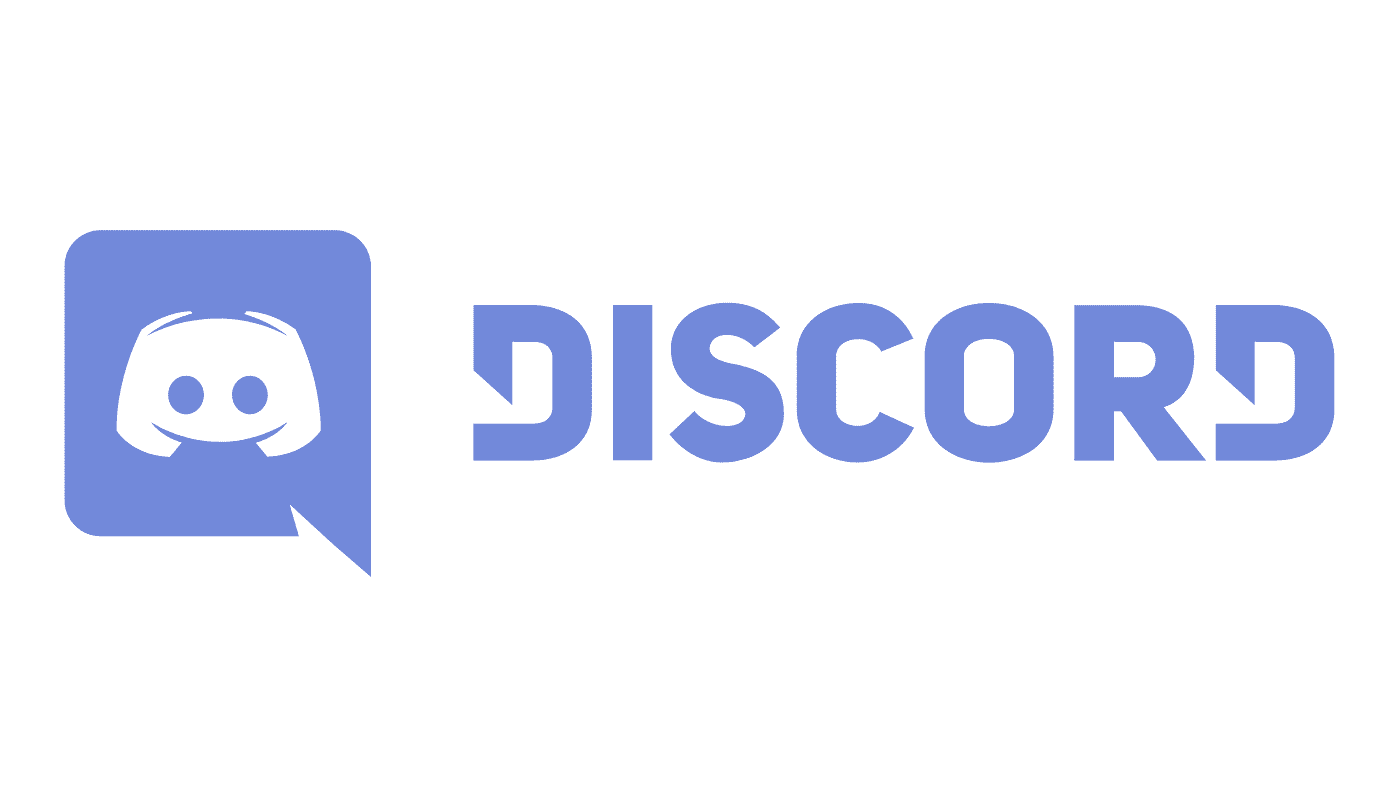
Discord เป็นแพลตฟอร์มการสื่อสารที่ยอดเยี่ยมที่ออกแบบมาสำหรับนักเล่นเกม การรองรับการสื่อสารด้วยข้อความ เสียง และวิดีโอทำให้ Discord มีความยืดหยุ่นเป็นพิเศษและเหมาะสำหรับการสื่อสารทุกประเภท
วิธีหลักที่ผู้คนจำนวนมากสื่อสารกันใน Discord คือผ่านเซิร์ฟเวอร์ เซิร์ฟเวอร์ Discord ช่วยให้ผู้คนจำนวนมากสามารถสื่อสารในแพลตฟอร์มแบบเปิดหรือแบบเชิญเท่านั้น หลายคนชอบที่จะสื่อสารแบบส่วนตัวผ่าน "ข้อความโดยตรง" หรือที่เรียกว่า DM DM สามารถเป็นแบบตัวต่อตัวหรือตั้งค่าเป็นข้อความกลุ่ม
เมื่อ Discord เปิดขึ้นจะเป็นค่าเริ่มต้นในการเปิดหน้าจอ "เพื่อน" การเป็นเพื่อนกับใครบางคนใน Discord ช่วยให้คุณเห็นพวกเขาได้อย่างง่ายดายและกำลังเล่นเกมอะไรอยู่ สมมติว่าพวกเขาตั้งค่า Discord เพื่อรายงานกิจกรรมของเกม
วิธีเพิ่มเพื่อนเมื่อคุณไม่แชร์เซิร์ฟเวอร์
มีสองวิธีในการเพิ่มเพื่อนใน Discord หากคุณยังไม่ได้แชร์เซิร์ฟเวอร์ คุณจะต้องขอแท็ก Discord จากพวกเขา แท็ก Discord ของผู้ใช้คือชื่อผู้ใช้ตามด้วยสัญลักษณ์แฮชและตัวเลขสองสามตัว
เคล็ดลับ: ชื่อผู้ใช้และหมายเลขแท็กไม่ซ้ำกัน อย่างไรก็ตาม ชื่อผู้ใช้และหมายเลขแท็กรวมกันนั้นไม่ซ้ำกัน
คุณสามารถค้นหาว่าแท็ก Discord ของคุณคืออะไรโดยวางเมาส์เหนือชื่อผู้ใช้ที่มุมล่างซ้าย คุณยังสามารถคลิกเพื่อคัดลอกแท็ก Discord ของคุณไปยังคลิปบอร์ดได้อีกด้วย
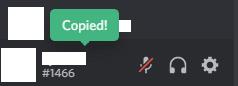
คุณสามารถดูแท็ก Discord ได้ที่มุมล่างซ้ายโดยวางเมาส์เหนือชื่อผู้ใช้ คลิกเพื่อคัดลอกไปยังคลิปบอร์ด
หรือคุณสามารถเปิดการตั้งค่าของ Discord และดูแท็ก Discord ของคุณในแท็บ "บัญชีของฉัน" ที่เป็นค่าเริ่มต้น
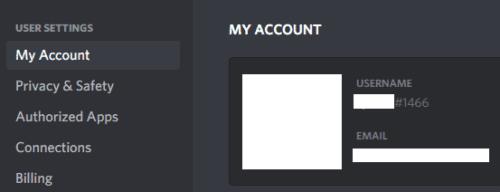
ในแท็บ "บัญชีของฉัน" ของการตั้งค่า คุณสามารถดูแท็ก Discord แบบเต็มของคุณได้
เคล็ดลับ: คุณสามารถเปลี่ยนชื่อผู้ใช้ของคุณได้ทุกเมื่อในแท็บ "บัญชีของฉัน" ของการตั้งค่าของ Discord คุณสามารถเปลี่ยนหมายเลขแท็กได้ อย่างไรก็ตาม คุณจะต้องจ่ายเงินสำหรับ Discord Nitro เพื่อดำเนินการดังกล่าว
เมื่อเพื่อนของคุณส่งแท็ก Discord ให้คุณแล้ว คุณสามารถเพิ่มพวกเขาเป็นเพื่อนได้โดยไปที่หน้าจอ "เพื่อน" เริ่มต้น จากนั้นคลิกปุ่ม "เพิ่มเพื่อน" สีเขียวที่ด้านบนของหน้าต่าง เพียงพิมพ์หรือวางแท็ก Discord ลงในช่อง "เพิ่มเพื่อน" จากนั้นคลิก "ส่งคำขอเป็นเพื่อน" เมื่อคุณส่งคำขอแล้ว คุณเพียงแค่ต้องรอให้เพื่อนของคุณยอมรับ
เคล็ดลับ: ชื่อผู้ใช้ Discord จะคำนึงถึงตัวพิมพ์เล็กและตัวพิมพ์ใหญ่ ดังนั้น หากคุณกำลังพิมพ์ ให้ตรวจสอบว่าตัวพิมพ์ถูกต้อง
หากคุณอยู่ในเซิร์ฟเวอร์หรือข้อความกลุ่มเดียวกันกับใครบางคน การเพิ่มพวกเขาเป็นเพื่อนจะง่ายกว่ามาก เพียงคลิกขวาที่ชื่อของพวกเขาที่ใดก็ได้ที่ปรากฏ จากนั้นเลือก "เพิ่มเพื่อน" คำเชิญจะถูกส่งทันที
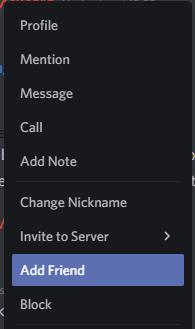
คลิกขวาที่ชื่อผู้ใช้ จากนั้นคลิก "เพิ่มเพื่อน" และคำเชิญเพื่อนจะถูกส่งไป
หากแอพและโปรแกรมที่ไม่ได้ปักหมุดกลับมาที่แถบงาน คุณสามารถแก้ไขไฟล์ Layout XML และนำบรรทัดกำหนดเองออกไปได้
ลบข้อมูลที่บันทึกจากการเติมข้อมูลอัตโนมัติของ Firefox โดยทำตามขั้นตอนง่าย ๆ และรวดเร็วสำหรับอุปกรณ์ Windows และ Android.
ในบทเรียนนี้ เราจะแสดงวิธีการรีเซ็ตแบบซอฟต์หรือฮาร์ดบน Apple iPod Shuffle.
มีแอปที่ยอดเยี่ยมมากมายบน Google Play ที่คุณไม่สามารถช่วยได้แต่ต้องสมัครสมาชิก หลังจากนั้นรายการนั้นจะเพิ่มขึ้น และคุณจะต้องจัดการการสมัครสมาชิก Google Play ของคุณ
การค้นหาไพ่ที่ถูกต้องเพื่อชำระเงินในกระเป๋าของคุณอาจเป็นเรื่องยุ่งยาก ในช่วงไม่กี่ปีที่ผ่านมา บริษัทต่างๆ ได้พัฒนาและเปิดตัวโซลูชันการชำระเงินแบบไม่สัมผัส
การลบประวัติการดาวน์โหลด Android ช่วยเพิ่มพื้นที่จัดเก็บและยังมีประโยชน์อื่น ๆ อีกมากมาย นี่คือขั้นตอนที่ต้องทำตาม.
คู่มือนี้จะแสดงวิธีลบภาพถ่ายและวิดีโอจาก Facebook โดยใช้ PC, อุปกรณ์ Android หรือ iOS.
เราใช้เวลาสั้นๆ กับ Galaxy Tab S9 Ultra และมันเป็นแท็บเล็ตที่สมบูรณ์แบบสำหรับการจับคู่กับคอมพิวเตอร์Windows ของคุณหรือ Galaxy S23
ปิดเสียงข้อความกลุ่มใน Android 11 เพื่อควบคุมการแจ้งเตือนสำหรับแอพ Messages, WhatsApp และ Telegram.
ล้างประวัติ URL บนแถบที่อยู่ใน Firefox และเก็บเซสชันของคุณให้เป็นส่วนตัวโดยทำตามขั้นตอนที่เร็วและง่ายเหล่านี้.







